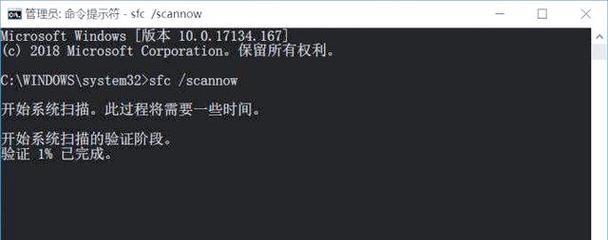在使用电脑的过程中,我们经常会遇到电脑时间错误的问题,这不仅会影响到我们正常的使用体验,还可能导致一些软件无法正常运行。本文将介绍一种自动更新电脑时间错误的方法,通过与互联网时间同步,保证电脑时间的准确性。
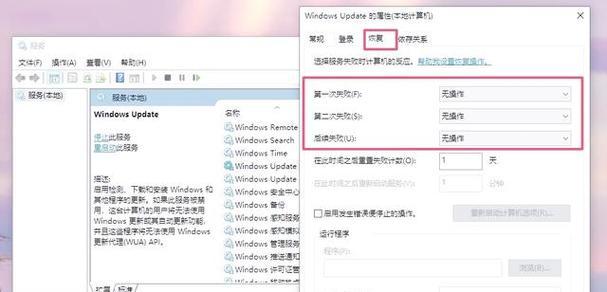
一、设置自动更新功能
1.打开电脑的系统设置界面,点击“日期和时间”选项。
2.在日期和时间设置界面,找到“自动设置时间”选项,确保该选项已启用。
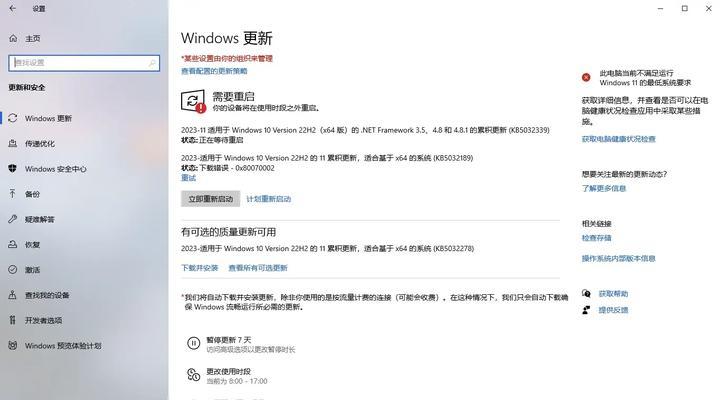
3.若该选项未启用,点击开关按钮,打开自动设置时间功能。
二、检查时区设置
1.在日期和时间设置界面,找到“时区”选项。
2.点击“时区”选项后,确保所选的时区与您所在地区的时区相符。
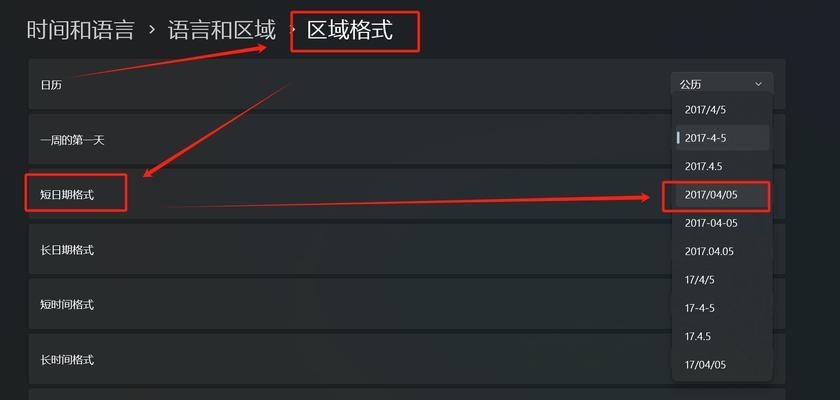
3.如有需要,可以手动选择正确的时区。
三、使用互联网时间服务器
1.在日期和时间设置界面,找到“更改日期和时间”选项。
2.点击“更改日期和时间”后,在弹出的窗口中点击“互联网时间”选项卡。
3.点击“更改设置”按钮,选择合适的互联网时间服务器。
4.确保选中的互联网时间服务器是可靠的,并且与您所在地区的时间一致。
四、更新操作系统
1.保持电脑操作系统处于最新状态,及时更新系统补丁和安全更新。
2.打开系统更新功能,检查是否有可用的更新。
3.如有可用的更新,及时下载并安装。
五、使用第三方时间同步软件
1.在互联网上可以找到一些第三方时间同步软件,如TimeSync、NetTime等。
2.下载并安装合适的时间同步软件。
3.设置软件的自动同步功能,并选择可靠的时间服务器进行同步。
六、检查电池电量
1.如果您使用的是笔记本电脑,电池电量不足也可能导致电脑时间错误。
2.检查电池电量是否充足,并及时连接充电器进行充电。
七、修复操作系统问题
1.如果您经常遇到电脑时间错误的问题,可能是操作系统出现了一些问题。
2.打开操作系统自带的修复工具,检查并修复操作系统中的错误。
八、清除BIOS设置
1.电脑的BIOS设置也可能导致时间错误的问题。
2.打开电脑的BIOS设置界面,找到与时间相关的设置,将其恢复为默认值。
九、替换CMOS电池
1.CMOS电池是电脑中保存时间和BIOS设置的关键部件。
2.如果您的电脑时间经常出现错误,可能是CMOS电池出现了问题。
3.关机并断开电源后,打开电脑主机,找到CMOS电池并将其取出,然后替换为新的电池。
十、检查硬件故障
1.在一些极端情况下,电脑时间错误可能是硬件故障造成的。
2.如果经过以上方法仍无法解决问题,建议联系专业维修人员检查电脑硬件是否存在故障。
十一、定期维护与更新
1.保持良好的电脑维护习惯,及时清理系统垃圾文件,更新软件和驱动程序。
2.定期检查和更新电脑的防病毒软件,避免恶意软件导致的时间错误问题。
十二、网络连接稳定性
1.确保您的网络连接稳定,避免因为网络延迟导致时间同步错误。
2.如有需要,可以尝试使用其他网络连接方式,如有线连接代替无线连接,以提高时间同步的准确性。
十三、防止误操作
1.避免非授权人员更改电脑时间设置,以免造成时间错误。
2.设置密码保护,限制对日期和时间设置的访问权限。
十四、参考技术论坛和教程
1.在互联网上有许多关于解决电脑时间错误的技术论坛和教程可供参考。
2.可以搜索相关关键字,查找与您遇到问题相似的解决方案。
十五、
通过设置自动更新功能、检查时区设置、使用互联网时间服务器、更新操作系统、使用第三方时间同步软件等方法,我们可以解决电脑时间错误的问题。同时,定期维护和更新电脑,保持网络连接稳定性,防止误操作,也能有效避免时间错误带来的麻烦。如果问题依然存在,建议联系专业维修人员进一步检查和处理。